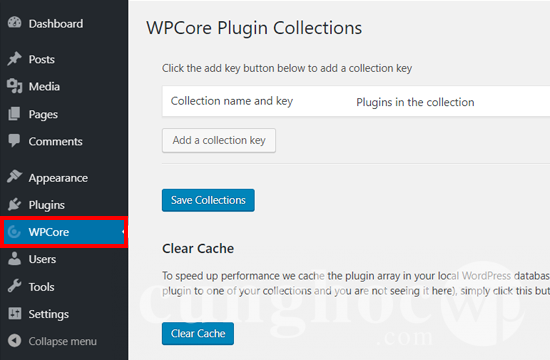Nếu bạn thường xuyên tạo trang WordPress thì bạn chắc hẳn sẽ có một list các plugins mà bạn luôn dùng mỗi khi tạo web mới đúng không?
Thường thì theo mặc định, WordPress sẽ cho phép bạn cài mỗi lần một plugin, tuy nhiên điều này khá là tốn thời gian và sẽ khá khó chịu nếu bạn thường xuyên tạo web mới.
Hôm nay mình sẽ chỉ bạn cách cài đặt một lúc nhiều plugin WordPress trên trang web của mình.
Hướng dẫn từng bước tải nhiều plugin WordPress 1 lúc
Có hơn 55,000 plugin khả dụng trên WordPress.org. Tuy nhiên mỗi người dùng lại có một list các WordPress plugin ưa thích khác nhau mỗi khi tạo 1 trang web mới. Sau đây mình sẽ chỉ các bạn cách cài đặt 1 lúc nhiều plugin lên trang web của mình.
Bước 1: Tải WPCorre Plugin Manager Plugin
Việc đầu tiên bạn cần làm là cài đặt và kích hoạt WPCore Plugin Manager (xem hướng dẫn)
Đây là một plugin miễn phí giúp bạn tạo một bộ sưu tập các plugin WordPress ưa thích và tải chúng nhanh chóng lên website của mình.
Sau khi kích hoạt, vào admin panel và chọn WPCore để bắt đầu tùy chỉnh
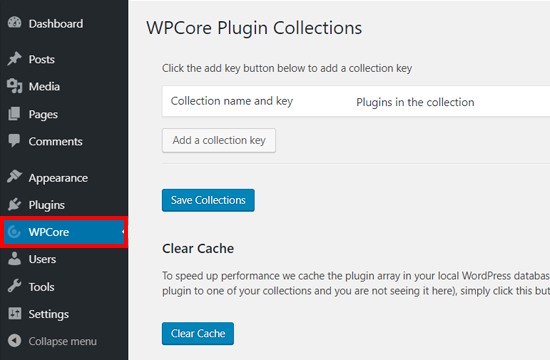
Ở trang tùy chỉnh này, bạn cần nhập tên và mã khóa cho bộ sưu tập plugin mới trước khi sử dụng tính năng thêm plugin vào danh sách.
Ngoài ra bạn cũng có thể sử dụng 1 số bộ sưu tập plugin có sẵn của họ, chẳng hạn như bộ sưu tập plugin ưa thích của WPBeginner
Bước 2: Tạo bộ sưu tập plugin
Để tạo bộ sưu tập các plugin yêu thích, bạn cần tới website của WPCore và chọn Create your FREE account.
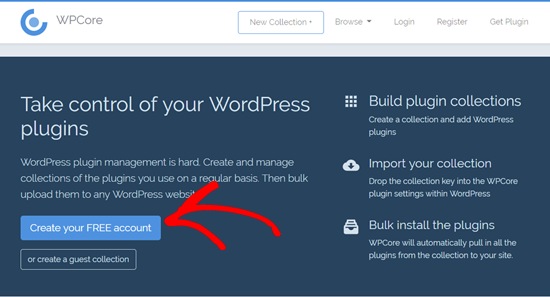
Tiếp theo bạn nhập các thông tin đăng ký tài khoản, gõ reCAPTCHA và bấm nút Create Account
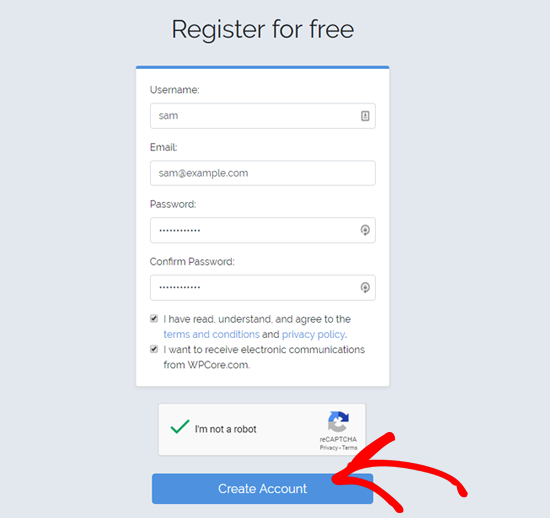
Sau đó, web sẽ cho phép bạn tạo bộ sưu tập plugin mới. Đặt tên và thêm mô tả cho bộ sưu tập, sau đó chọn quyền truy cập bộ sưu tập Public hoặc Private để tạo bộ sưu tập rồi click vào nút Continue.
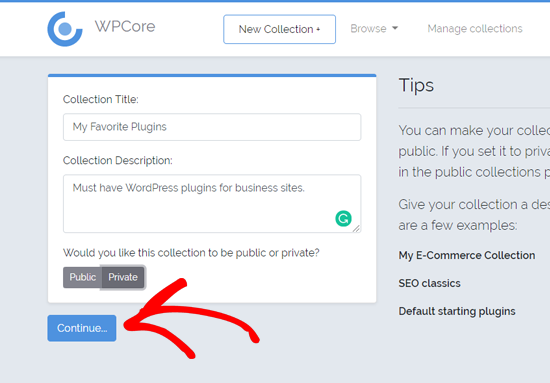
Sau khi web đã tạo bộ sưu tập cho bạn, bạn chỉ cần bấm nút Add cạnh dòng WordPress.org plugins để thêm Plugin vào bộ sưu tập từ kho lưu trữ plugin WordPress .
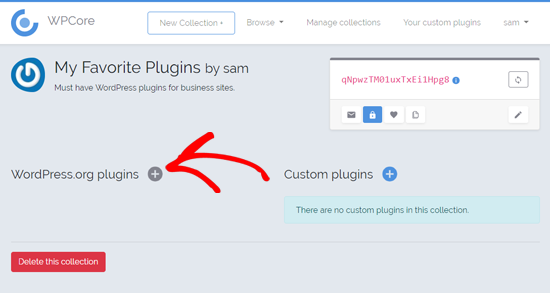
Sau đó, một cửa sổ popup sẽ hiện ra để bạn tìm bất kỳ plugin nào mà bạn muốn bằng cách nhập tên plugin đó. Ví dụ ở đây mình search plugin ‘MonsterInsights’. Bộ tìm kiếm sẽ tự động cho ra tất cả plugin liên quan và một khi tất cả kết quả đã tải xong, bạn chỉ cần chọn một plugin mình mong muốn rồi thêm nó vào bộ sưu tập của mình.
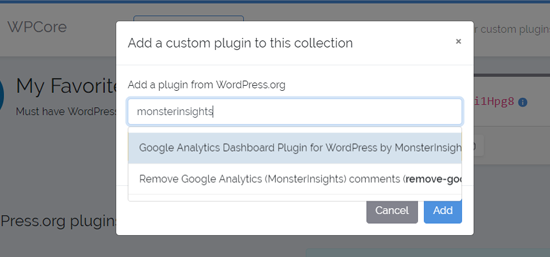
Sau khi đã chọn, plugin sẽ được thêm vào bộ sưu tập
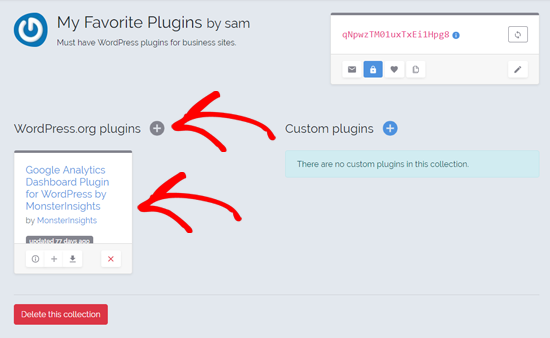
Lúc này nếu còn muốn thêm plugin thì bạn lặp lại các bước trên là được.
Bản dùng thử của WPCore Plugin Manager cho phép bạn thêm vào những plugin miễn phí của WordPress vào bộ sưu tập. Còn nếu bạn muốn cài đặt một lúc nhiều plugin tùy chỉnh hoặc plugin trả phí từ các bên thứ 3 thì bạn sẽ phải dùng bản mất phí của WPCore Plugin Manager.
Một khi bạn đã thêm hết các plugin mà mình thích vào rồi, hãy tìm cái hộp nhỏ ở góc phải trên màn hình như hình dưới. Dòng mã đỏ trong hộp này chính là mã khóa bộ sưu tập của bạn.
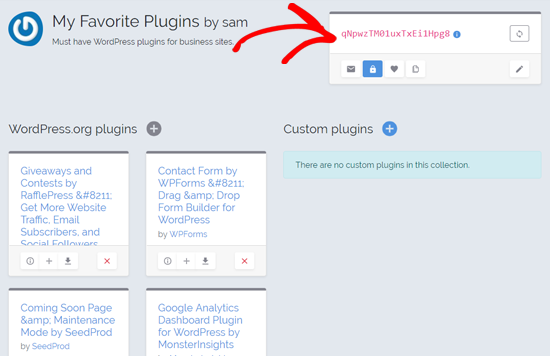
Chỉ cần copy đoạn mã khóa này và thêm nó vào WPCore plugin mà bạn đã cài trước đó.
Bước 3: Cài đặt một lúc nhiều Plugins trong web mới
Đầu tiên bạn chọn WPCore trong giao diện admin panel và nhấn vào Add a collection key.
Sau đó, nó sẽ cho bạn một trường để dán mã khóa bộ sưu tập của mình vào, sau khi điền xong bạn bấm nút Save Collection là được. Bạn cũng có thể dùng mã khóa bộ sưu tập plugin của chúng tôi trong bài viết này để cài bộ sưu tập plugin của WPBeginner.
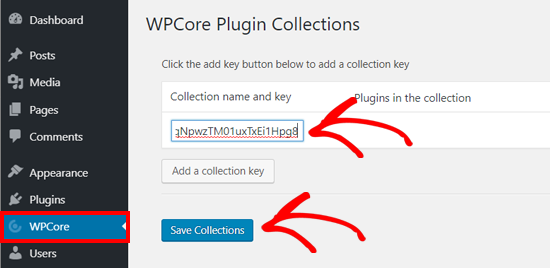
WPCore plugin sẽ bắt đầu tải các plugin từ bộ sưu tập về. Nó sẽ hiển thị một thông báo như sau : ‘WPCore recommends the following plugins:’ và bạn có thể nhấn vào đó để xem danh sách các plugin khuyên dùng của WPCore
Bây giờ bạn chỉ cần bấm vào nút Begin installing plugins và các plugin sẽ ngay lập tức được cài đặt.
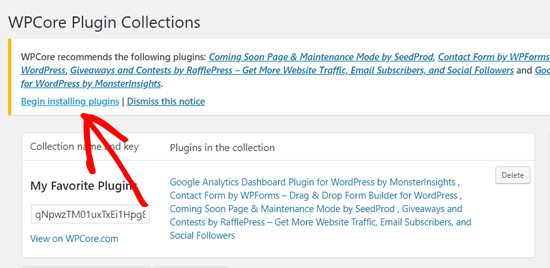
Ở màn hình tiếp theo, bạn sẽ thấy trang install plugins trong đó có danh sách các plugin mà bạn yêu thích. Để tải và cài đặt tất cả plugin này một lúc, bạn chỉ cần tick vào hộp cạnh chữ plugin ở phía trên.
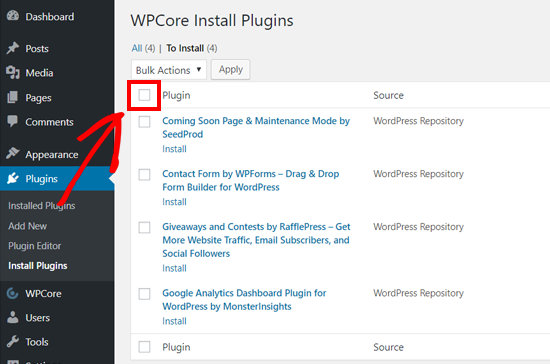
Sau khi đã chọn hết các plugin rồi, bạn chỉ cần chọn install trong dropdown option rồi bấm apply là được.
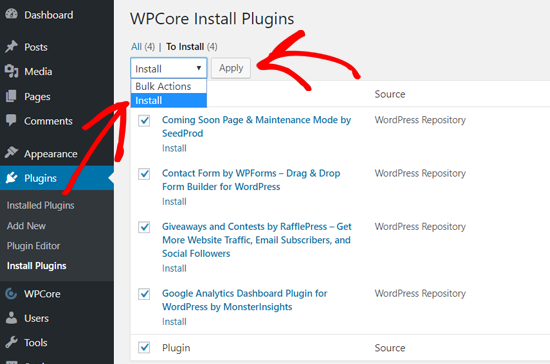
Sau đó WordPress sẽ tự động tải và cài đặt từng plugin, bạn sẽ nhận được thông báo All installations have been completed khi thành công.
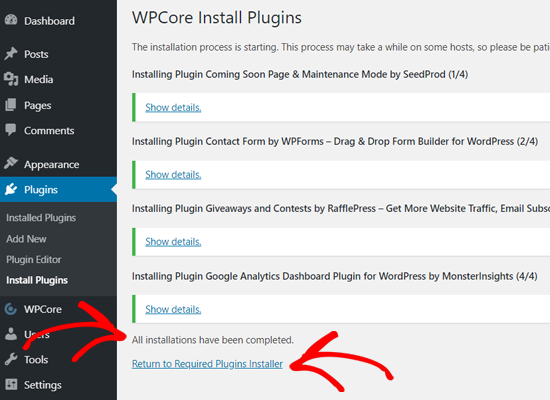
Sau đó bấm vào Return to Required Plugins Installer rồi kích hoạt các plugin đã cài đặt trong màn hình tiếp theo.
Đầu tiên, chọn tất cả plugin bằng cách bấm vào checkbox rồi chọn activate từ menu dropdown rồi chọn apply.
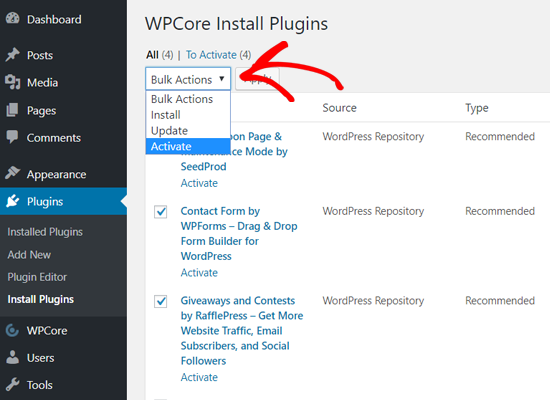
Bây giờ WordPress sẽ kích hoạt từng plugin, khi xong bạn sẽ nhận được thông báo.
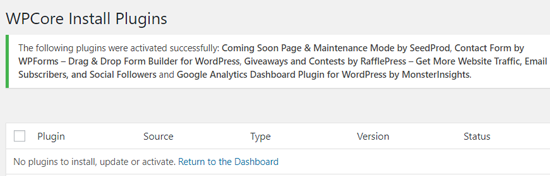
Sau đó, bạn sẽ thấy các plugin đã cài đặt ở Plugins » Installed Plugins từ dashboard của bạn.
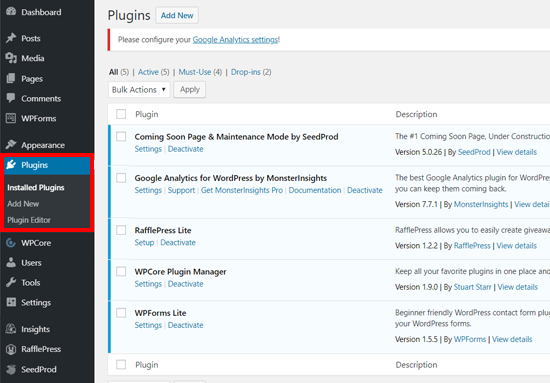
Bây giờ bạn có thể bắt đầu tùy chỉnh web cùng từng plugins của bạn. Mong là bài viết này sẽ giúp bạn viêt cách tải và cài đặt được nhiều plugin WordPress một lúc. Chúc bạn thành công!